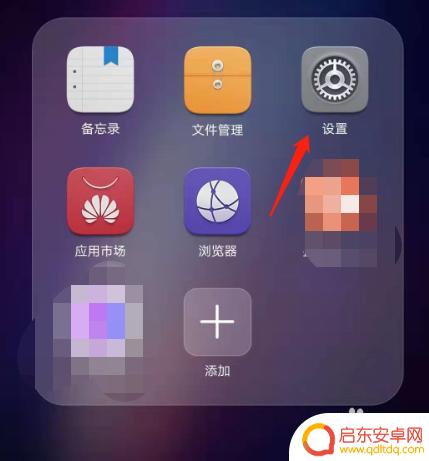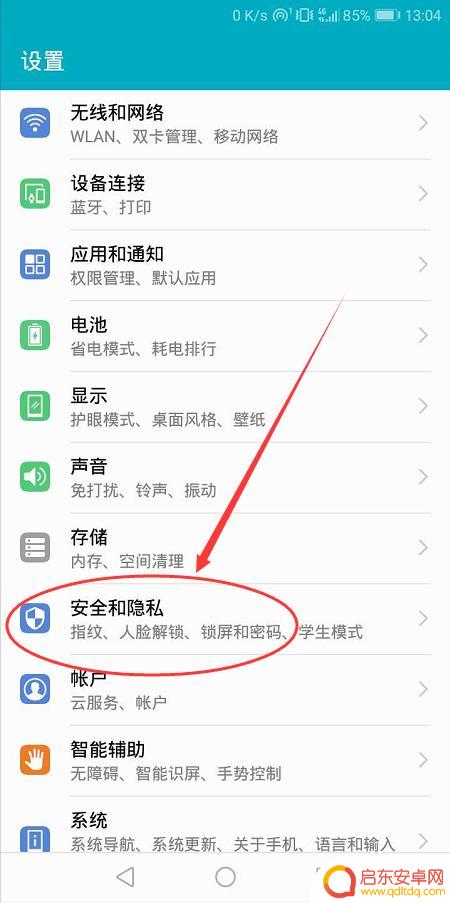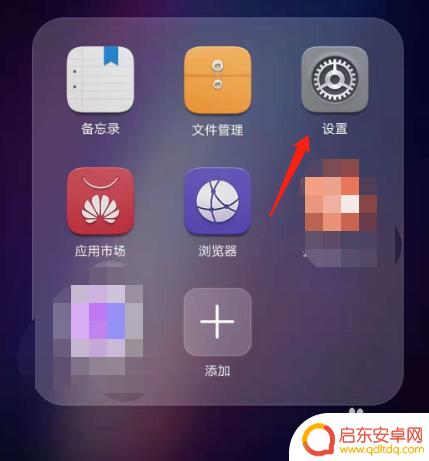如何设置荣耀手机操作密码 荣耀手机如何设置锁屏密码
荣耀手机作为一款备受用户青睐的智能手机品牌,为了保护个人信息的安全,设置操作密码以及锁屏密码是至关重要的,在日常使用中我们经常需要处理大量的私密信息,如短信、通讯录、社交账号等,设定强大的密码是必不可少的。如何在荣耀手机上设置操作密码和锁屏密码呢?接下来让我们一起来了解一下。
荣耀手机如何设置锁屏密码
具体方法:
1.打开荣耀手机,点击进入“设置”。
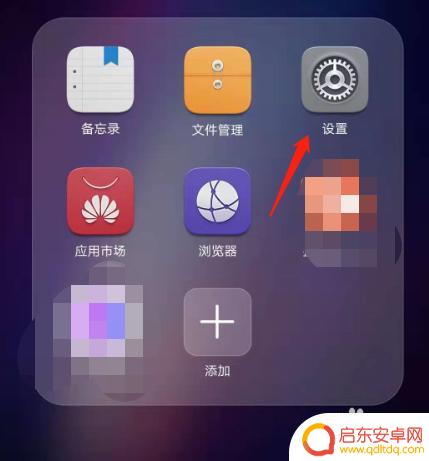
2.在设置页面,点击“安全和隐私”。
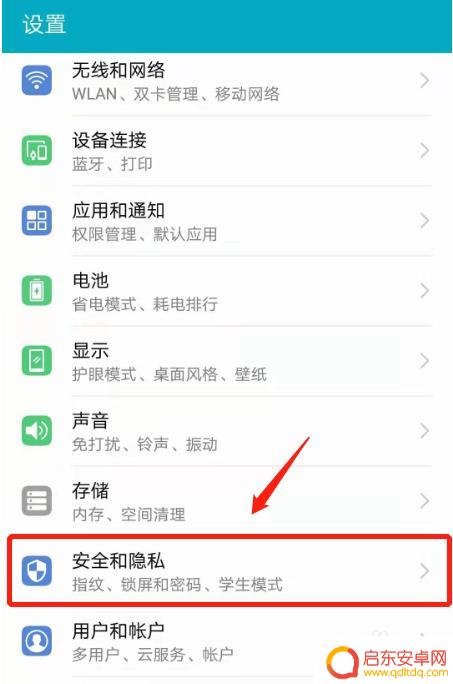
3.点击“锁屏和密码”。
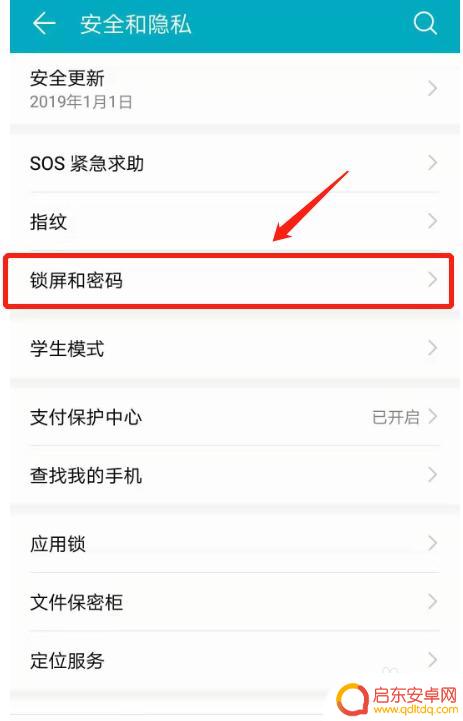 3本页面非法爬取自百度经验
3本页面非法爬取自百度经验4.点击“设置锁屏密码”。
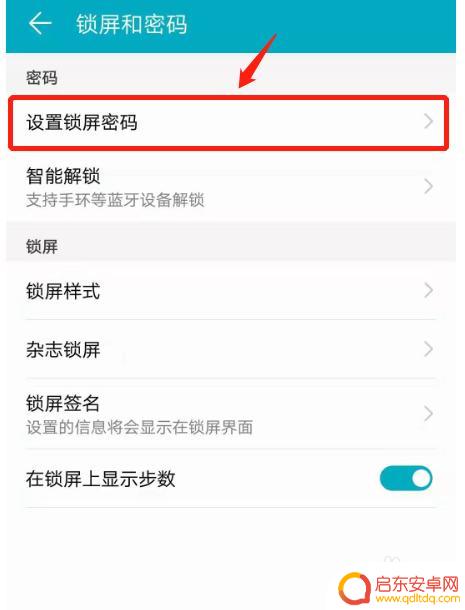
5.在页面内输入锁屏的数字密码。
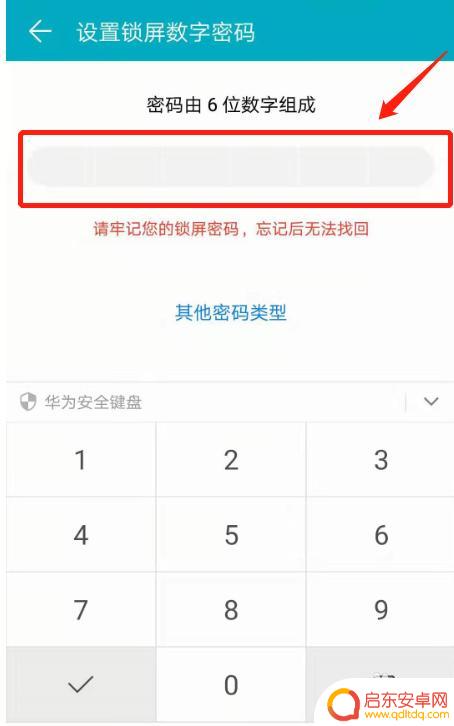
6.再次输入数字确认密码,这样就完成锁屏密码设置了。下次手机锁屏后,需要输入密码才能打开手机屏幕。
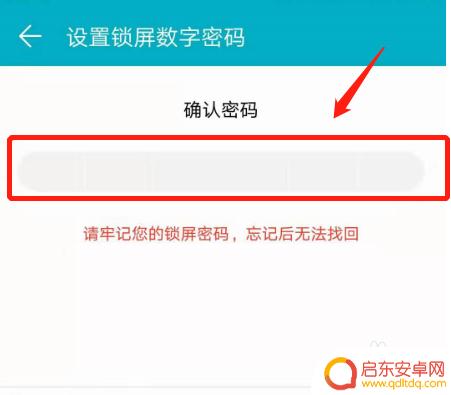
以上就是如何设置荣耀手机操作密码的全部内容,有出现这种现象的小伙伴不妨根据小编的方法来解决吧,希望能够对大家有所帮助。
相关教程
-
荣耀手机改密码怎么设置 荣耀手机如何设置锁屏密码
在现代社会中,手机已经成为人们生活中不可或缺的一部分,为了保护个人隐私,设置手机锁屏密码已经成为一种常见的做法。对于荣耀手机用户来说,如何设置锁屏密码是...
-
荣耀手机图案解锁在哪里 华为荣耀手机锁屏密码和图案设置步骤
荣耀手机作为华为旗下的明星产品之一,备受消费者喜爱,在使用荣耀手机的过程中,为了保护个人隐私和重要信息,锁屏密码和图案设置成为必不可少的步骤。通过设置锁屏密码或图案,我们可以有...
-
荣耀手机如何设置开机密码 荣耀手机如何设置锁屏密码
在日常生活中,手机已经成为人们生活中不可或缺的必需品之一,保护手机中的个人信息和隐私也显得尤为重要,荣耀手机作为一款备受青睐的智能手机品牌,其设置开机密码和锁屏密码可以有效保护...
-
荣耀手机怎样设置锁屏密码 荣耀手机锁屏密码设置教程
在现代社会中手机已经成为人们生活中不可或缺的重要工具之一,而为了保护个人隐私和数据安全,设置手机锁屏密码就显得尤为重要。荣耀手机作为一款备受青睐的智能手机品牌,其锁屏密码设置也...
-
荣耀手机锁屏关机设置(荣耀手机锁屏关机设置在哪里)
今天给大家介绍有关荣耀手机锁屏关机设置的相关内容,希望对大家有所帮助,一起来看看吧。1荣耀手机怎么设置关机密码?1.手机常见开机和锁屏密码,至于关机不需要设置。2.如果需要防误触...
-
荣耀手机品控设置密码怎么设置 荣耀手机怎样设置锁屏密码
随着移动互联网的快速发展,智能手机已经成为人们生活中必不可少的工具,作为智能手机的领先品牌之一,荣耀手机一直以其出色的性能和优秀的品控而备受用户的...
-
手机access怎么使用 手机怎么使用access
随着科技的不断发展,手机已经成为我们日常生活中必不可少的一部分,而手机access作为一种便捷的工具,更是受到了越来越多人的青睐。手机access怎么使用呢?如何让我们的手机更...
-
手机如何接上蓝牙耳机 蓝牙耳机与手机配对步骤
随着技术的不断升级,蓝牙耳机已经成为了我们生活中不可或缺的配件之一,对于初次使用蓝牙耳机的人来说,如何将蓝牙耳机与手机配对成了一个让人头疼的问题。事实上只要按照简单的步骤进行操...
-
华为手机小灯泡怎么关闭 华为手机桌面滑动时的灯泡怎么关掉
华为手机的小灯泡功能是一项非常实用的功能,它可以在我们使用手机时提供方便,在一些场景下,比如我们在晚上使用手机时,小灯泡可能会对我们的视觉造成一定的干扰。如何关闭华为手机的小灯...
-
苹果手机微信按住怎么设置 苹果手机微信语音话没说完就发出怎么办
在使用苹果手机微信时,有时候我们可能会遇到一些问题,比如在语音聊天时话没说完就不小心发出去了,这时候该怎么办呢?苹果手机微信提供了很方便的设置功能,可以帮助我们解决这个问题,下...